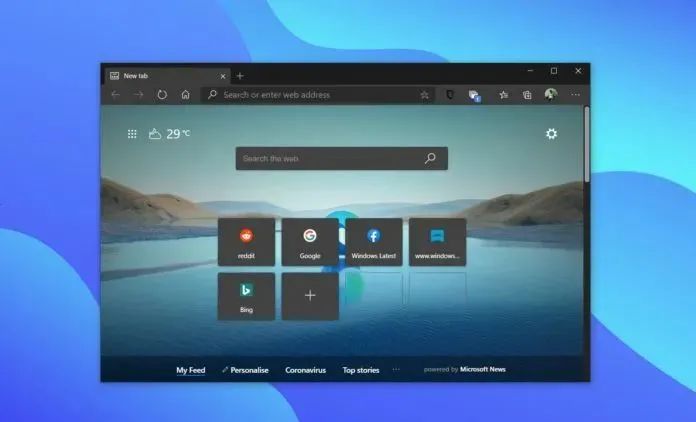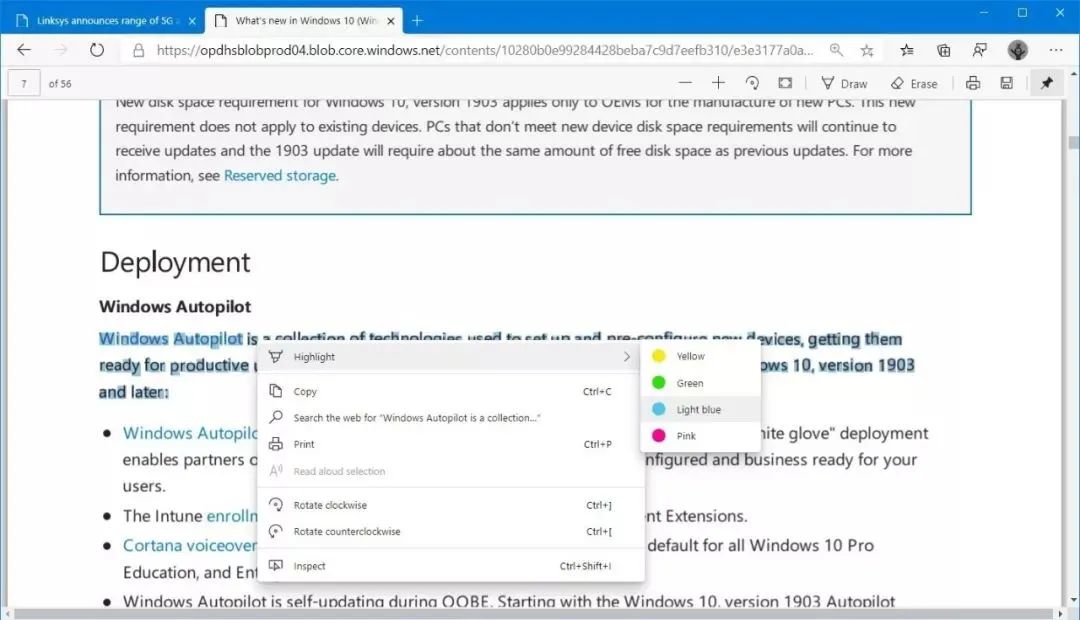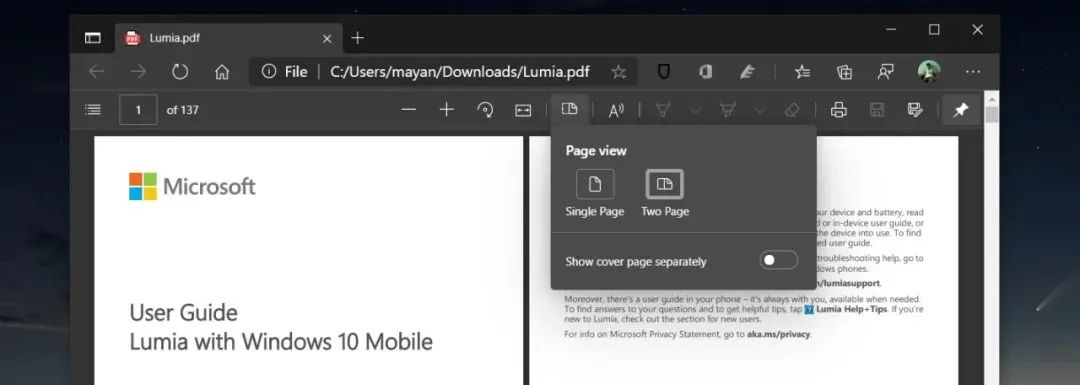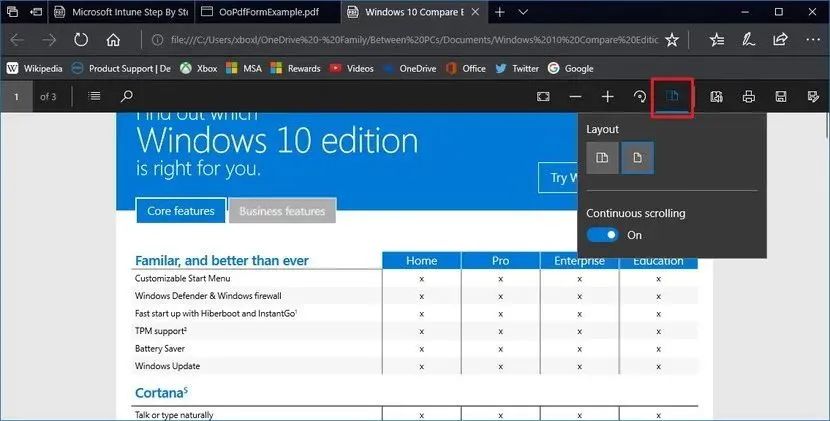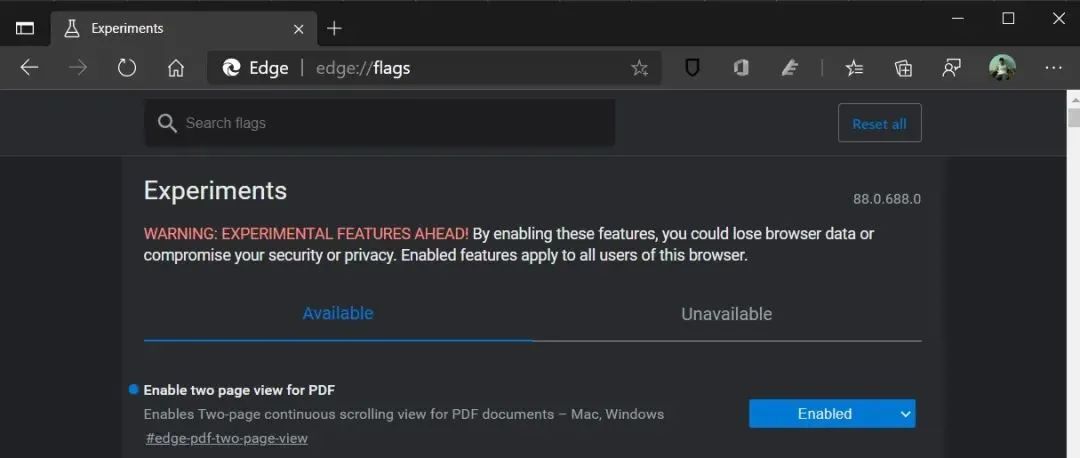今年一月,Edge 浏览器切换到 Chromium 内核重装上阵。根据 NetMarketShare 公布的 10 月最新数据,在 PC 市场上,微软 Edge 浏览器已占据 10.22% 的市场份额。这也是 Edge 发布至今市占率首次突破 10%,增长势头十分凶猛。Edge 在市场份额方面迎来翻身之后,用户口碑也跟随着不断提高 —— 除了拥有 Chrome 的一些重要特性以外,新的 Edge 浏览器中还提供了不少令人眼前一亮的功能。作为 Chrome 的头号竞争对手,为了让给用户带来更好的体验,Edge 现在在每个 Canary 和 Dev 开发版本中几乎都会增加新功能。比如,新版 Edge 刚刚发布时,其 PDF 功能很简单,只能在页面之间导航、放大、缩小、保存、打印或共享。在过去的几个月中,微软就持续为 PDF 阅读器添加了许多功能。之前,在 Edge 中浏览 PDF 文档,一次只能查看一个页面,用户需要向下滚动才能继续翻页。近日,微软又为 Edge 浏览器的 PDF 阅读体验带来了新的功能:“页面视图”。“页面视图” 功能允许用户并排展示两页文档,就像现实中翻开书阅读一样,能从一定程度上提高阅读效率。如下图所示,在 Edge 浏览器中打开一份 PDF 文档后,在顶端的工具栏里,可以看到一排按钮:
目录、搜索、缩小、放大、适应页面、旋转、布局、朗读此页内容、打印、保存、另存为等。目前该功能还没有在 Edge 的正式版中上线,如要体验需要下载安装 Canary 88.0.688.0 版本。
默认情况下,在 Canary 中的 “页面视图” 选项也处于禁用状态。
然后把 “Enable dual page view for PDF” 的 flag 设置为【Enabled】就可以了。重启浏览器,再打开 PDF 文档,就能在工具栏里看到 “为 PDF 启用两页视图” 的标志了。关注公众号 逆锋起笔,回复 pdf,下载你需要的各种学习资料。不过,其实两页布局体验并不是什么新鲜事,因为 Edge 的旧版本也支持此功能。此外,微软也在开发其他 PDF 功能,包括 PDF 注释等。如何玩转微软新版 Edge 浏览器?
Android 端 Edge 现也可访问实验 Flag 功能了
微软:杀死那个曾经全球第一的浏览器
这些浏览器工作原理你都吃透了吗?
谷歌 Chrome 浏览器终于让你可以对标签进行整理和分组了
点个『在看』支持下 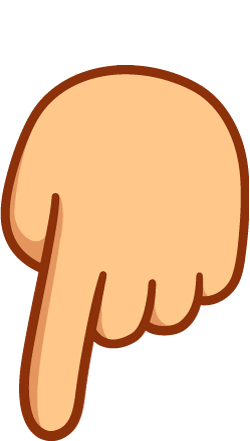
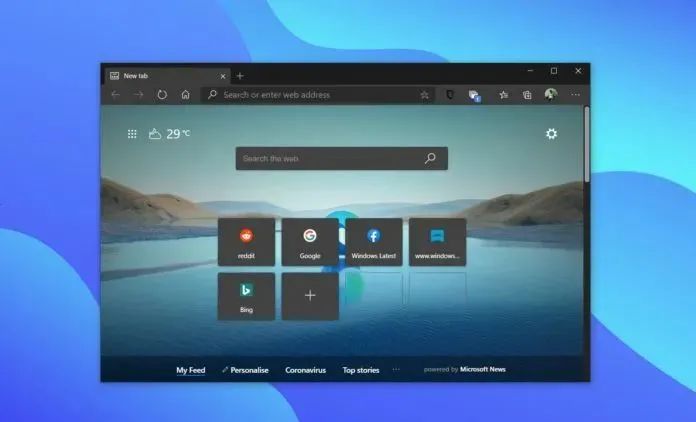
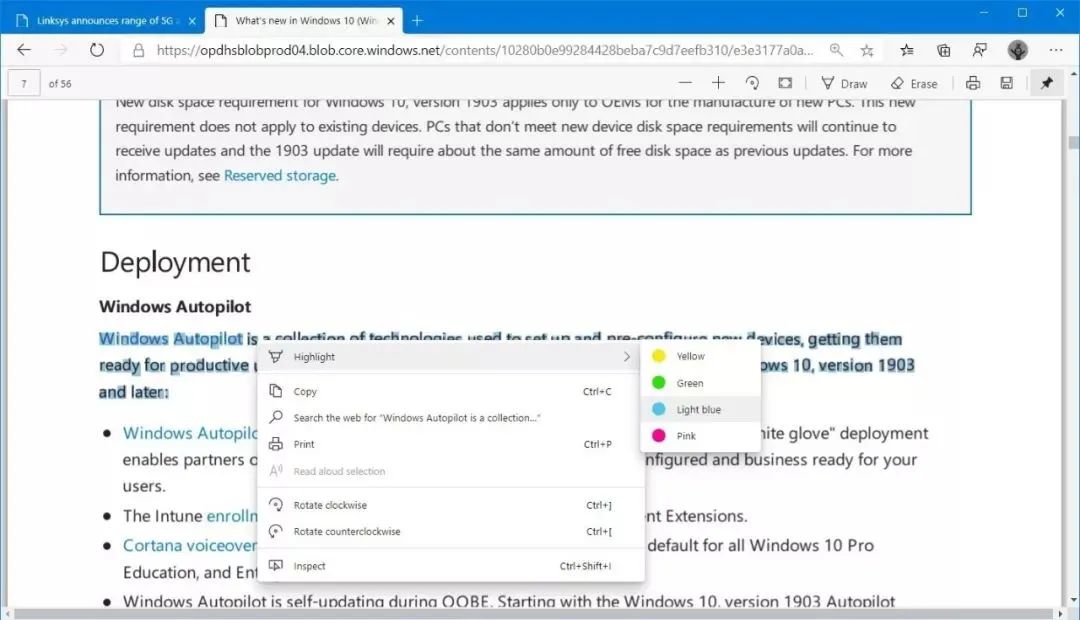
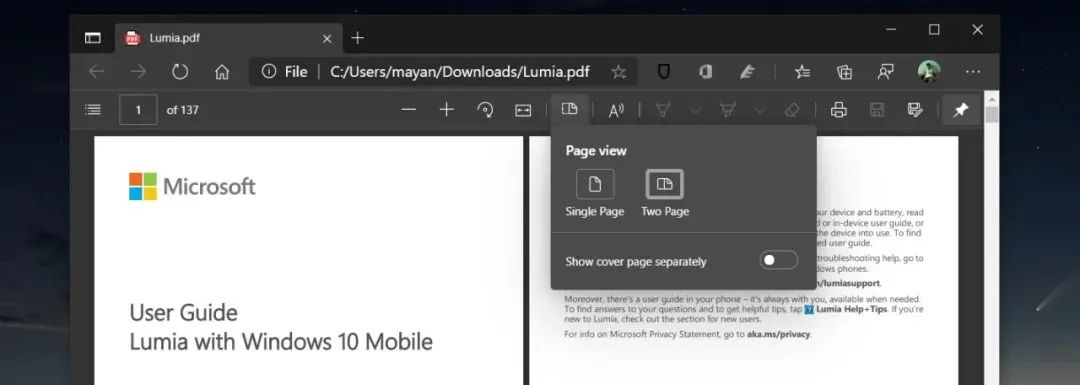
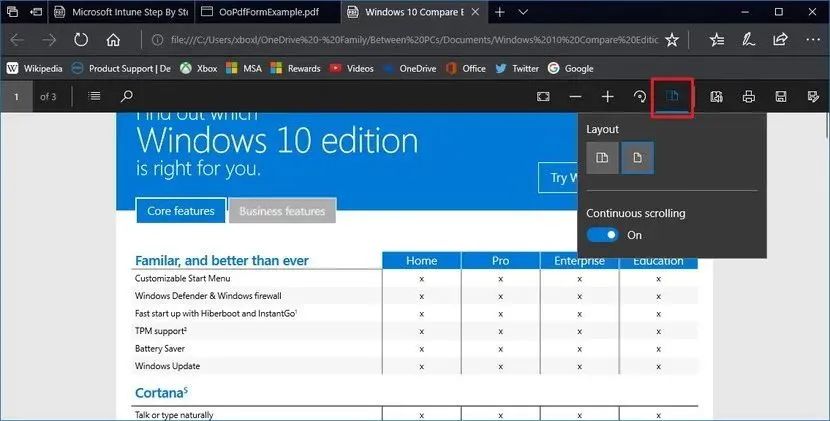
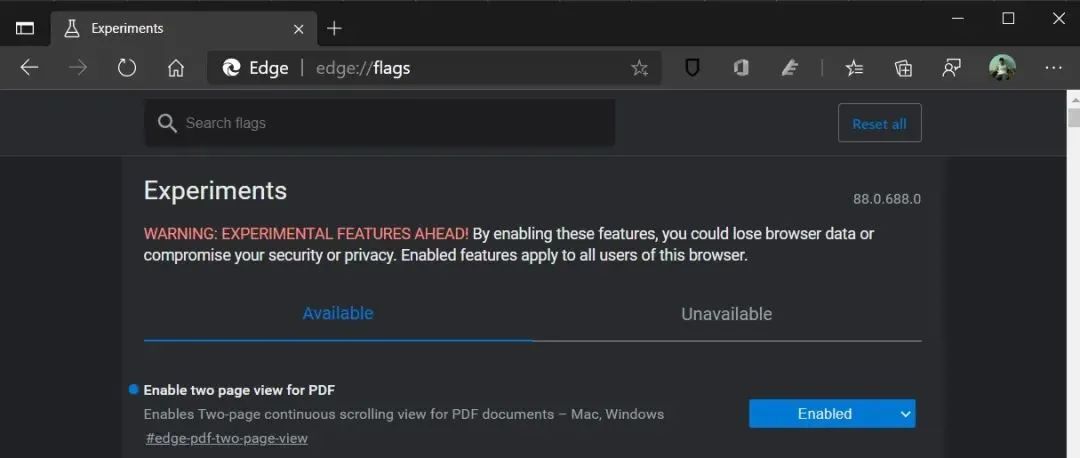
 下载APP
下载APP